CorelDRAW插入表格的方法:
1、将Excel要用的内容选定,Ctrl+C复制,如下图,随便制作的一张表格 ;
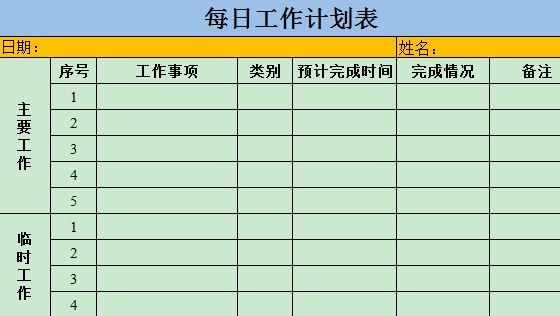
2、打开CDR软件并新建一个文档,在新建好的页面中,执行“编辑>选择性粘贴”命令,在弹出的对话框中选择粘贴类型为“图片(图元文件)”,单击确定按钮,如图:
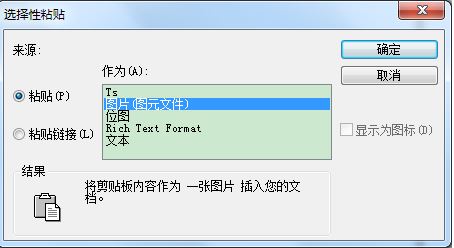
3、接着我们的Excel表格就会被完整的导入进CDR,如图:
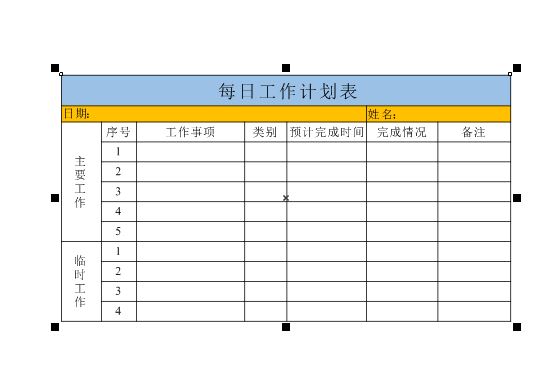
4、表格的雏形出来了,右键选取消全部群组(此步骤非常重要,取消群组之后才可继续编辑)。

5、此时的表格和内容就相当于打散了,都是一个单独的,可编辑的对象,可以根据需要来编辑表格了。你可以设置背景颜色,调整行列间距或任意的文本框,来改变它的字体、大小、颜色、对齐方式,如下图所示:
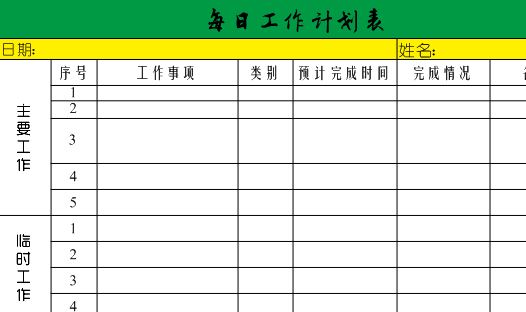
以上便是深度一键重装系统小编给大家分享的关于CorelDRAW中导入excel表格的方法。
分享到: